
المحتوى
- كيفية إزالة جهات الاتصال المكررة على Galaxy S5 و Galaxy S4 و Galaxy S3 و Galaxy Note 3 و Galaxy Note 4
- تنظيف Galaxy S5 و Galaxy Note 4 اتصالات أسرع
يمكنك إزالة جهات الاتصال المكررة على Galaxy S4 و Galaxy S5 و Galaxy Note 4 و Galaxy Note 3 وغيرها من الأجهزة مثل Galaxy S3 في بضع ثوانٍ فقط دون إنفاق الأموال على التطبيقات لتنظيف جهات الاتصال الخاصة بك.
يوضح لك هذا الدليل كيفية البحث عن جهات الاتصال المكررة ودمجها وحذفها على هواتف Samsung Galaxy الذكية على جميع شركات النقل الكبرى في الولايات المتحدة.
قراءة: غالاكسي S5 نصائح والخدع
تحدث جهات الاتصال المكررة عند توصيل عدة حسابات بريد إلكتروني بـ Galaxy S أو Galaxy Note ، مثل حساب من العمل وواحد من المنزل. هناك أيضًا نسخ مكررة من الإدخالات الضعيفة التي تمت عبر السنين وهجاء الأسماء المختلفة قليلاً.

استخدم هذا الدليل لإزالة جهات الاتصال المكررة على Galaxy S أو Galaxy Note.
لا تحتاج إلى حذف جهات الاتصال لإصلاح هذه المشكلة. بدلاً من ذلك ، ستحتاج إلى دمج الاثنين ، مما يبقي جهة الاتصال في دفتر عناوين البريد الإلكتروني الخاص بالعمل وكذلك في دفتر عناوين البريد الإلكتروني الشخصي الخاص بك. إذا وجدت الكثير من التكرارات ، فيمكنك حذفها ، لكن الدمج خيار أفضل لمعظم المستخدمين.
كيفية إزالة جهات الاتصال المكررة على Galaxy S5 و Galaxy S4 و Galaxy S3 و Galaxy Note 3 و Galaxy Note 4
يجب أن تعمل هذه الطريقة على أي من الهواتف الذكية الشهيرة Galaxy S أو Galaxy Note ، حيث تستخدم جميعها برامج مماثلة ، بما في ذلك تطبيق جهات الاتصال. يمكنك العثور على جهات الاتصال ودمجها وحذفها مباشرة من جهاز Galaxy S5 أو جهاز آخر دون الحاجة إلى استخدام جهاز كمبيوتر. إذا كانت جهات الاتصال الخاصة بك فوضى كبيرة ، فقد تحتاج إلى الدخول إلى Gmail وتعديل جهات الاتصال الخاصة بك من هناك.
قراءة: غالاكسي S4 نصائح والخدع
إليك كيفية إزالة جهات الاتصال المكررة على Galaxy S5 و Galaxy Note 4 بالإضافة إلى الإصدارات القديمة من هذه الهواتف. قد يبدو تطبيق جهة الاتصال مختلفًا قليلاً ، ولكن يجب أن تكون الاتجاهات هي نفسها عبر هذه الأجهزة.
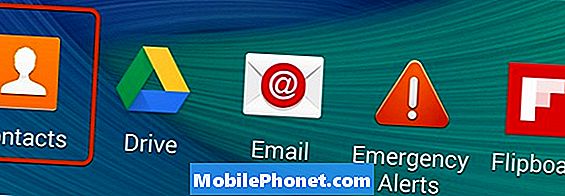
افتح تطبيق جهات الاتصال على هاتف Galaxy الذكي للبدء.
افتح تطبيق جهات الاتصال. لا تحاول تعديل هذه من تطبيق هاتفك. حصلت على درج التطبيقات حيث يمكنك رؤية جميع التطبيقات الخاصة بك ، ثم انقر فوق "جهات الاتصال".
من هنا ، سترغب في العثور على جهات الاتصال المكررة. التمرير حتى تجد جهات الاتصال التي تريد دمجها أو الارتباط.
اضغط على أول جهة اتصال تحتاج إلى دمج. ثم ابحث عن المكان الذي تقول ، متصلة عبر. اضغط على أيقونة الرابط إلى اليمين.
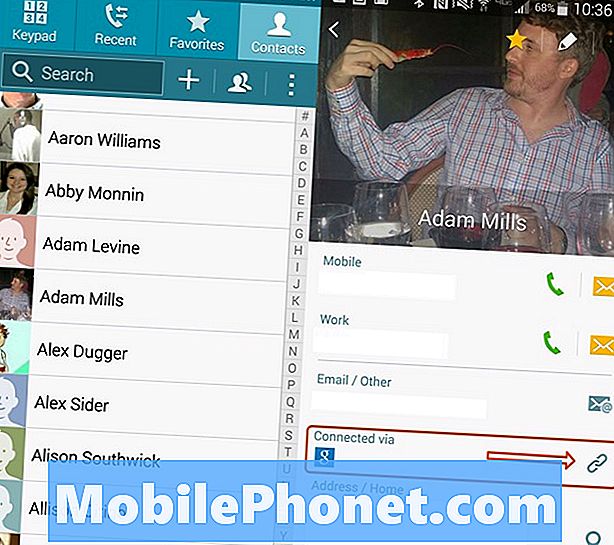
ابدأ العملية لربط جهات الاتصال المكررة.
ثم اضغط على ربط جهة اتصال أخرى. سوف يعرض لك بعض الاقتراحات ، ويمكنك أيضًا البحث عن طريق التمرير عبر جهات الاتصال الخاصة بك.
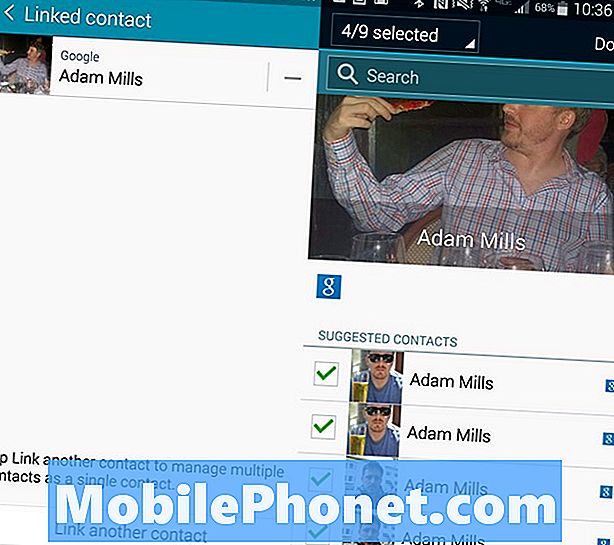
اختر جهات الاتصال لربطها. سيبدو هذا مختلفًا اعتمادًا على هاتفك ، ولكن الخيارات لا تزال متطابقة تقريبًا.
حدد جهات الاتصال لربطها ، ثم انقر فوق الظهر. تسمح الأجهزة الأحدث مثل Galaxy Note 4 للمستخدمين بتحديد جهات اتصال متعددة في نفس الوقت ، كما هو موضح في الصورة أدناه. إذا كنت تستخدم جهاز Galaxy S4 أو جهاز مشابه ، فستحتاج إلى ربط جهات الاتصال واحدة تلو الأخرى.
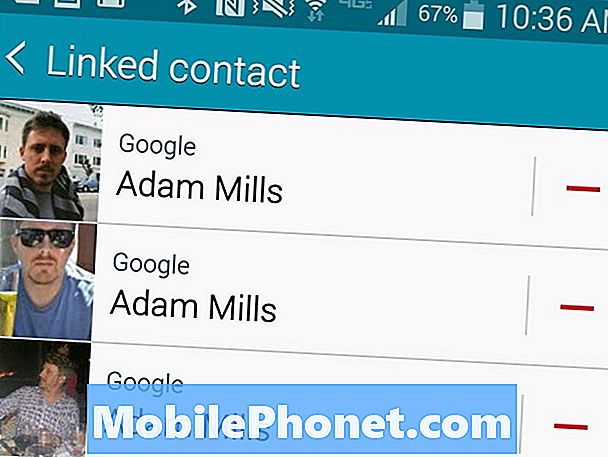
سترى جهات الاتصال الجديدة المرتبطة وستتمكن من العودة إلى شاشة تطبيق جهات الاتصال الرئيسية.
تنظيف Galaxy S5 و Galaxy Note 4 اتصالات أسرع
على Samsung Galaxy Note 4 و Galaxy S5 الأحدث ، يمكن للمستخدمين تنظيف جهات الاتصال باستخدام أداة مدمجة. إليك كيفية تحديد جهات اتصال مماثلة على هذه الأجهزة لدمج جهات الاتصال وتنظيفها.
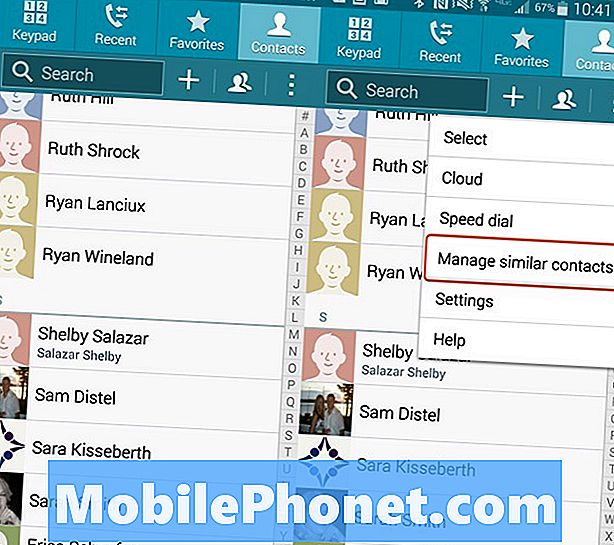
اختر خيار البحث عن جهات اتصال مكررة في Note 4 أو Galaxy S5.
افتح تطبيق جهات الاتصال وثم اضغط على ثلاث نقاط القائمة في الجزء العلوي الأيمن من الشاشة. على الملاحظة 4 حدد إدارة جهات اتصال مماثلة. على Galaxy S5 اضغط على ربط اتصالات.
قراءة: ملاحظة غالاكسي 4 نصائح والخدع
سيُظهر لك هذا شاشة يمكنك من خلالها الفرز حسب الاسم أو رقم الهاتف أو عنوان البريد الإلكتروني للعثور على جهات اتصال مكررة. يمكنك الضغط على جهات الاتصال لربطها. بعد تحديد تلك التي تريد دمجها ، اضغط على تم. هذا يربط جهات الاتصال.
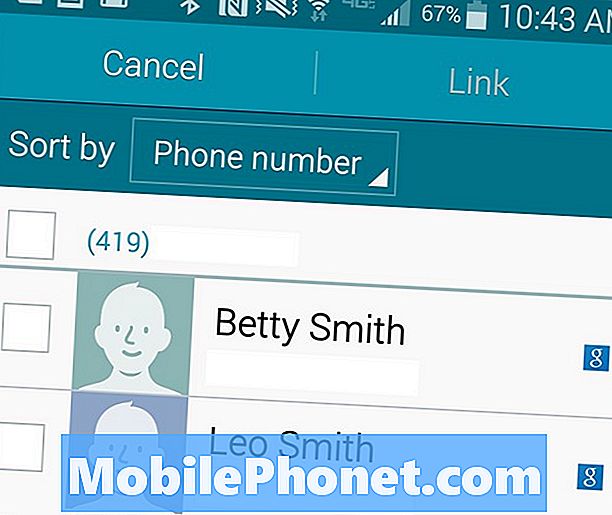
إذا عثر عليها ، فقم بربط جهات الاتصال التي تشارك اسمًا أو رقم هاتف أو بريدًا إلكترونيًا.
لا تتضمن Samsung خيار التنظيف الشامل هذا على Galaxy S4 الذي قمنا باختباره ، لذلك سيحتاج المستخدمون مع الأجهزة القديمة إلى البحث عن تطبيق للقيام بذلك مثل Duplicate Contacts أو Contacts Cleaner.


